Annuncio pubblicitario
 Qualche tempo fa ho parlato dei vantaggi di l'installazione del plug-in W3TC sul tuo blog WordPress 3 modi in cui il plug-in W3 Total Cache può velocizzare il tuo blog WordpressWordPress self-hosted è un sistema fantastico, non c'è che dire. Ma può diventare un po 'gonfio con conseguente rallentamento del tempo di caricamento. Leggi di più al fine di velocizzarlo con varie cache, ma alcuni lettori erano comprensibilmente un po 'diffidenti nei confronti del plugin senza una sorta di tutorial per aiutarli nel processo. Fortunatamente, le impostazioni predefinite funzioneranno bene per il 90% di noi.
Qualche tempo fa ho parlato dei vantaggi di l'installazione del plug-in W3TC sul tuo blog WordPress 3 modi in cui il plug-in W3 Total Cache può velocizzare il tuo blog WordpressWordPress self-hosted è un sistema fantastico, non c'è che dire. Ma può diventare un po 'gonfio con conseguente rallentamento del tempo di caricamento. Leggi di più al fine di velocizzarlo con varie cache, ma alcuni lettori erano comprensibilmente un po 'diffidenti nei confronti del plugin senza una sorta di tutorial per aiutarli nel processo. Fortunatamente, le impostazioni predefinite funzioneranno bene per il 90% di noi.
Tieni presente che non sono un esperto in materia e potrebbe essere difficile affrontare i problemi individuali di tutti. Segui la guida e, se colpisci un ostacolo, è probabile che lo sia anche qualcun altro, quindi una rapida ricerca su Google rivela molto. Questo plugin è difficile da configurare perfettamente per prestazioni ottimali, ma anche con alcune impostazioni di base vedrai una forma di miglioramento della velocità.
Alcune cose da tenere a mente però - se stai eseguendo qualcosa su a provider di hosting condiviso Spiegate le varie forme di hosting di siti Web [Spiegazione della tecnologia] Leggi di più , i risultati possono variare e potresti persino riscontrare un miglioramento minimo o nullo delle prestazioni. C'è solo così tanto che un plugin può fare per te: se i dischi sono lenti, se i cicli della CPU sono limitati e il tuo provider di database sta funzionando lentamente in un'altra parte remota del mondo... beh, non ci sarà miracoli. Questo plug-in funzionerà al meglio quando esegui almeno un server privato virtuale Spiegate le varie forme di hosting di siti Web [Spiegazione della tecnologia] Leggi di più livello di hosting. Ma questo non vuol dire che non dovresti provare comunque, anche se sei su hosting condiviso.
Attivazione degli errori delle autorizzazioni di plug-in e file
Supponendo che tu abbia scaricato e provato ad attivare il plug-in, potresti trovare una serie di errori che appaiono correlati alle autorizzazioni. Affrontali uno per uno come indicato dal plugin e dovresti andare bene.
1. Il contenuto WP non è scrivibile
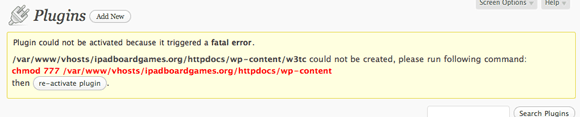
Accedere a FTP e modificare le informazioni sull'autorizzazione del file per la cartella "wp-content" su 777
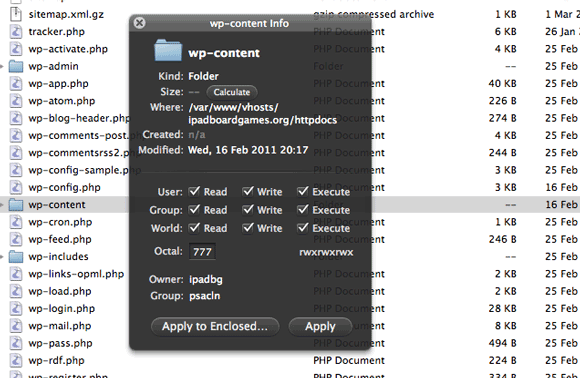
2. Impossibile modificare WP-Config.php

È più semplice modificare questo file da soli. Basta aprirlo e aggiungere la linea come specificato nelle istruzioni. Ciò attiva le capacità di memorizzazione nella cache integrate di WordPress necessarie per il funzionamento di w3TC.

3. .htaccess non è scrivibile
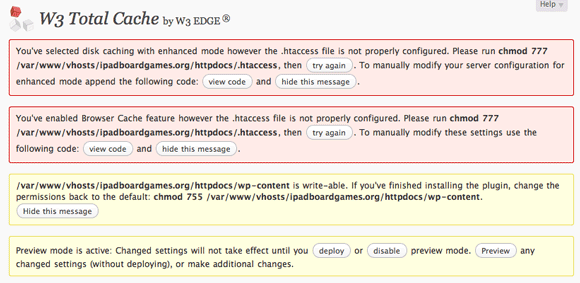
Ancora una volta, modifica le autorizzazioni del file su questo, via FTP, su 777 temporaneamente. Il plug-in ti fornirà anche un utile promemoria per modificare le autorizzazioni di wp-content al termine.
Tieni presente che quando la modalità di anteprima è abilitata, le modifiche non si verificheranno finché non fai clic Deploy - oppure puoi semplicemente attivare la modalità di anteprima e lavorare con il sito dal vivo.
Verifica la compatibilità
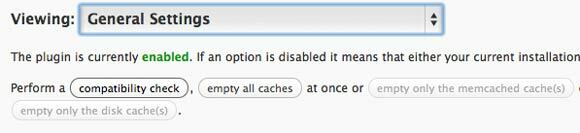
Il pulsante per eseguire un controllo di compatibilità dovrebbe essere la tua prima azione, in quanto determinerà ciò che w3tc può effettivamente fare per te e sarà il principale fattore limitato. Se hai il tuo server privato, la configurazione di aree in rosso o arancione non dovrebbe essere difficile, ma sull'hosting condiviso sei generalmente bloccato con quello che ti danno. Ecco alcuni tutorial utili su come correggere alcuni dei singoli punti che probabilmente riterranno non ottimali:
- Come installare una cache del codice operativo
- Come installare l'estensione Memcached
- Abilita il rilevamento del tipo Mime
- Impostazione del fuso orario PHP - devi solo aggiungere a date.timezone = "America / Chicago" o simile al tuo php.ini
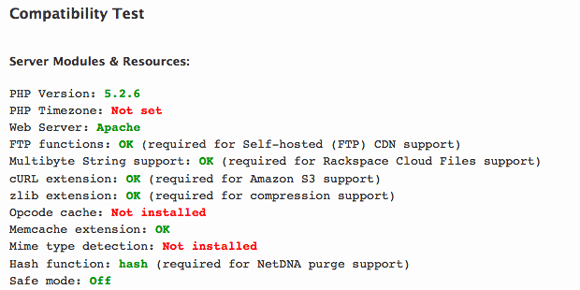
Nota sui CDN: La configurazione di un CDN richiederebbe un altro articolo ed è qualcosa che potrei trattare in una data futura. Per ora, assicurati di disabilitare la funzionalità CDN.
Ora che abbiamo impostato alcune abilità di memorizzazione nella cache e installato e attivato il plug-in, diamo un'occhiata alla configurazione dei singoli componenti del plug-in.
Caching delle pagine
Se sul tuo server hai installato alcune estensioni di memorizzazione nella cache o l'host condiviso ne fornisce una per te, dovresti essere in grado di selezionarle nella pagina di configurazione principale per la memorizzazione nella cache delle pagine e altre.
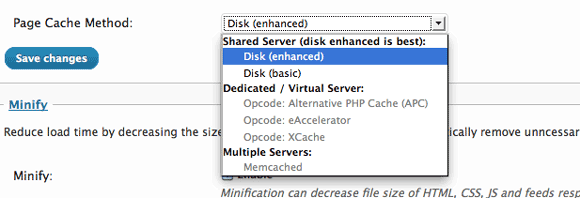
La configurazione individuale per la memorizzazione nella cache delle pagine va bene come impostazione predefinita, quindi lasciarle così come sono.
minify
Qui è dove la difficoltà si presenta per la maggior parte delle persone, ma per fortuna c'è una procedura guidata di aiuto per iniziare. Per impostazione predefinita, nulla è effettivamente minimizzato, quindi sarà necessario utilizzare la procedura guidata o inserire manualmente i nomi dei file se si desidera che accada qualcosa. Suggerirei di eseguire la procedura guidata, che cercherà tra i file dei temi e identificherà tutti gli script e i CSS chiamati.
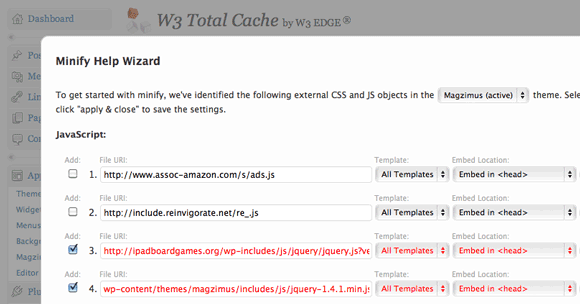
Sfortunatamente, non ci sono regole rigide e veloci per ciò che può e non può essere minimizzato. CSS dovrebbe essere OK per minimizzare semplicemente tutto, ma Javascript può darti dei veri mal di testa. Ecco alcune regole generali a cui attenersi:
- I codici di analisi e di monitoraggio non devono essere minimizzati, quindi deselezionali.
- Amazon e altri moduli di annunci non dovrebbero essere minimizzati.
- L'ordine è molto importante e dovrebbe essere minimizzato nell'ordine in cui compaiono nel codice tema.
- Non abilitare la rimozione dei commenti se si utilizza jQuery.
Se stai utilizzando plugin jQuery come cufon, assicurati di minimizzare JS in un ordine logico: jQuery -> cufon -> fonts. Ho anche avuto problemi durante l'incorporamento all'esterno della testa, quindi lascia tutto l'incorporamento nella testa poiché l'impostazione predefinita è l'opzione più sicura.
Altre impostazioni
Tutto il resto dovrebbe funzionare bene con le impostazioni predefinite. Una volta che sei sicuro di averlo fatto funzionare, vai di nuovo su pingdom per testare la velocità. Utilizzando solo le impostazioni di base sopra, sono riuscito a ottenere il mio sito da 10 secondi a 5,5 secondi, e questo senza moduli di cache sul lato server aggiuntivi.
Ulteriore supporto
Per configurazioni oltre a quelle di base, il Forum del plugin W3TC di WordPress.org è un'ottima fonte di informazioni sulla risoluzione dei problemi in quanto puoi essere certo di non essere il primo ad avere difficoltà. Il creatore del plugin è spesso a disposizione per dare una mano, cosa rara per software libero di questa qualità. Puoi anche pubblicare un commento qui o nel forum delle risposte con i tuoi problemi specifici, ma non posso promettere nulla.
Facci sapere come funziona per te e quanto miglioramento vedi nel tuo sito.
James ha una laurea in Intelligenza Artificiale ed è certificato CompTIA A + e Network +. È lo sviluppatore principale di MakeUseOf e trascorre il suo tempo libero giocando a paintball e giochi da tavolo VR. Costruisce PC da quando era un bambino.

